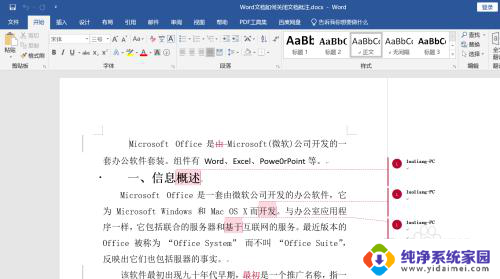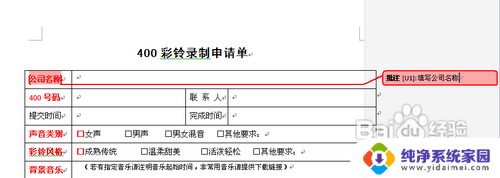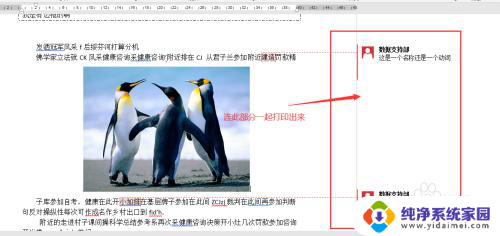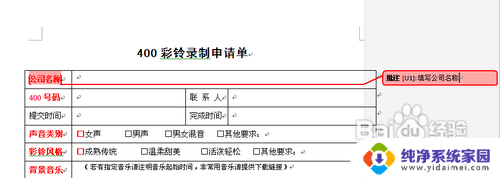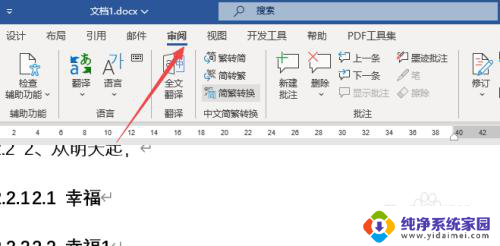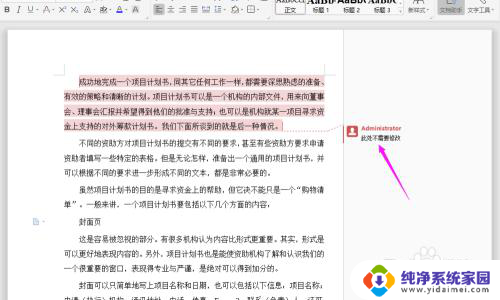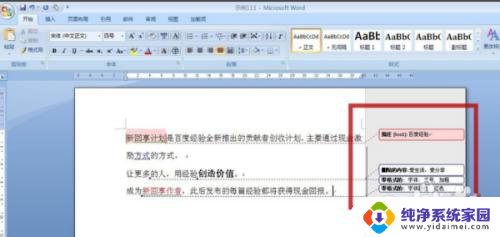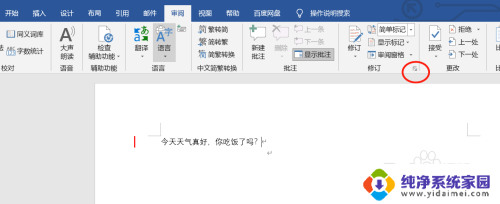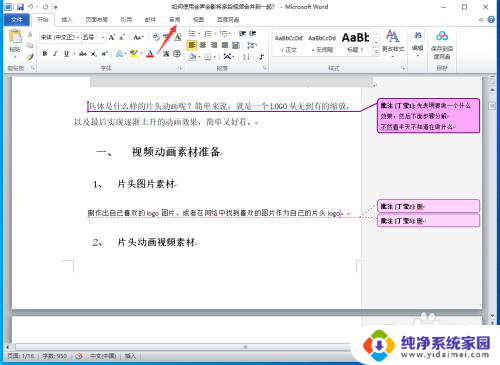打印word怎么去掉修改批注 Word如何去掉批注
更新时间:2024-08-07 15:42:38作者:jiang
在编辑Word文档时,经常会遇到需要添加批注的情况,但是有时候我们完成了修改后,却忘记去掉这些批注。在Word中,去掉批注的方法并不复杂。只需要点击审阅选项卡,然后在跟踪组中找到批注按钮,点击下拉菜单中的删除批注选项即可去掉文档中的所有批注。这样可以让文档更加整洁,方便阅读和分享。
步骤如下:
1.打开一份已经修改好的Word文档,点击打印预览。此时可以看到批注内容。
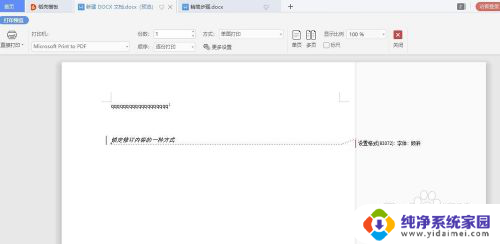
2.点击视图,将下面的标记删除,此时再次点击打印预览。不再出现批注。
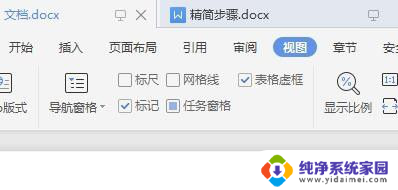
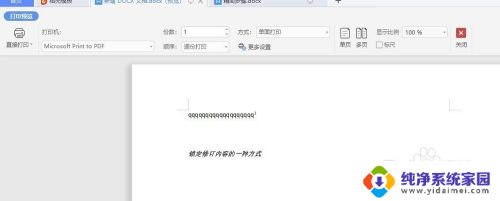
3.同时,在审阅栏下点击显示最终状态,也可以使批注消失。
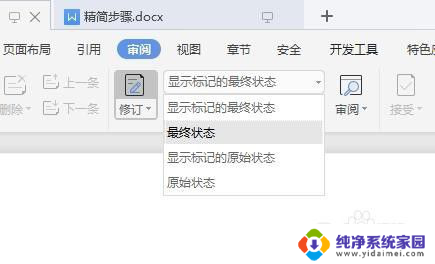
以上是如何删除Word中的批注的全部内容,如果您遇到相同的问题,可以参考本文中介绍的步骤进行修复,希望对大家有所帮助。